- Sebelum menginstal Windows atau Office, Anda harus memastikan file iso yang Anda bakar pada DVD atau stik USB adalah asli. Gunakan alat kecil untuk memverifikasi integritas file.
- Windows dan Office Genuine ISO Verifier adalah alat gratis untuk mengunduh dan melakukan pemeriksaan jika Anda mengalami masalah dengan salinan Office atau Windows Anda.
- Bekerja dengan file ISO? Anda mungkin tertarik untuk mempelajari tentang alat-alat baru dan semacamnya di Bagian File ISO di situs web kami.
- Lihat kami Unduhan Windows 10 untuk rekomendasi tentang semua jenis program yang dapat Anda instal.

Perangkat lunak ini akan memperbaiki kesalahan umum komputer, melindungi Anda dari kehilangan file, malware, kegagalan perangkat keras, dan mengoptimalkan PC Anda untuk kinerja maksimal. Perbaiki masalah PC dan hapus virus sekarang dalam 3 langkah mudah:
- Unduh Alat Perbaikan PC Restoro yang dilengkapi dengan Teknologi yang Dipatenkan (tersedia paten sini).
- Klik Mulai Pindai untuk menemukan masalah Windows yang dapat menyebabkan masalah PC.
- Klik Perbaiki Semua untuk memperbaiki masalah yang memengaruhi keamanan dan kinerja komputer Anda
- Restoro telah diunduh oleh 0 pembaca bulan ini.
Pemverifikasi ISO Asli Windows dan Office adalah alat ringan yang membantu Anda mengetahui apakah Anda memiliki yang asli Microsoft Office dan file ISO Windows. Perangkat lunak ini berfungsi untuk melakukan verifikasi SHA-1 dan MD5 dengan cepat.
Instalasi dan antarmuka alat ini sangat mudah karena tersedia dalam paket portabel. Anda dapat menyiapkan program dengan cepat dengan mendekompresi arsip di lokasi target pada. Anda harddisk. Antarmukanya yang ramah pengguna juga tidak akan menyulitkan Anda saat menavigasi aplikasi.
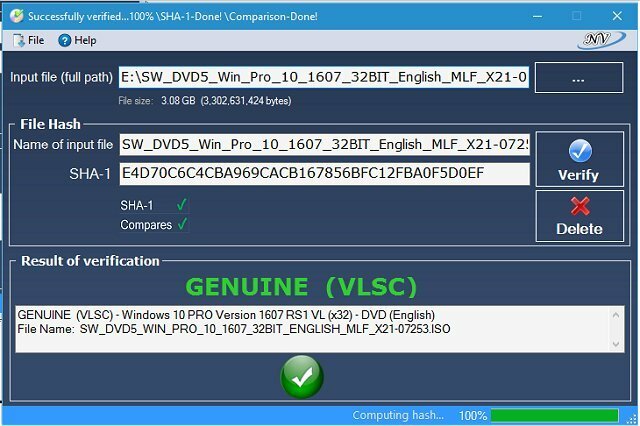
UI alat ini terdiri dari satu jendela yang mencakup bidang intuitif untuk akses cepat. Setelah Anda menentukan file input, program akan melakukan sisa tugas untuk Anda tanpa campur tangan Anda.
Windows dan Office Genuine ISO Verifier juga mendukung berbagai versi dan bahasa Office dan Windows. Faktor penjualan utama alat ini adalah kemampuannya untuk mengenali berbagai macam hash yang terkait dengan Windows dan Office. Bahkan, ia dapat membandingkan file SHA-1 bahkan dengan Office 95 dan Windows XP.
Alat ini paling berguna jika Anda mau instal ulang Windows atau Office di PC Anda tanpa komplikasi hukum. Jika Anda tidak yakin apakah file Anda asli, maka Windows dan Office Genuine ISO Verifier memberikan jawabannya.
Microsoft Office tidak dapat memverifikasi lisensi untuk produk ini
Anda membuka aplikasi dari suite Microsoft Office di komputer Windows 10 Anda. Dan alih-alih membuka aplikasi, Anda mendapatkan pesan bahwa itu tidak dapat memverifikasi lisensi Anda. Apa hubungannya dengan itu?
Salah satu cara untuk memperbaikinya adalah saya menginstal ulang Office. Gunakan Office Genuine ISO Verifier sebelum ini untuk memastikan gambar Anda bagus.
Cara menggunakan Control Panel di Windows 10 untuk memverifikasi lisensi untuk Microsoft Office
Pergi ke Panel kendali -> Program dan fitur. Pilih versi Anda Microsoft Office dan klik pada Perubahan tombol. Kemudian pilih Masukkan Kunci Produk, dan ketik di bidang, dan tekan Lanjutkan.
Verifikasi Windows 10 asli
Jika yang Anda butuhkan hanyalah memeriksa apakah salinan Windows Anda asli, buka Start Menu -> Settings. Klik Perbarui & Keamanan. Arahkan ke bagian yang disebut Aktivasi dan periksa pesan konfirmasi.
Anda dapat mengunduh Windows dan Office Genuine ISO Verifier dari Internet. Jalankan untuk menghindari potensi risiko keamanan saat menginstal versi Windows atau Office yang mungkin disusupi.
Apakah Anda saat ini menggunakan Windows dan Office Genuine ISO Verifier untuk memeriksa apakah file Microsoft Anda sah? Apa pengalaman Anda sejauh ini? Beritahu kami.
 Masih mengalami masalah?Perbaiki dengan alat ini:
Masih mengalami masalah?Perbaiki dengan alat ini:
- Unduh Alat Perbaikan PC ini dinilai Hebat di TrustPilot.com (unduh dimulai di halaman ini).
- Klik Mulai Pindai untuk menemukan masalah Windows yang dapat menyebabkan masalah PC.
- Klik Perbaiki Semua untuk memperbaiki masalah dengan Teknologi yang Dipatenkan (Diskon Eksklusif untuk pembaca kami).
Restoro telah diunduh oleh 0 pembaca bulan ini.
Pertanyaan yang Sering Diajukan
Jika file ISO berisi perangkat lunak yang akan diinstal di Windows, Anda me-mount file iso pada a drive virtual dan kemudian masukkan drive dan mulai pengaturan. Jika tidak, Anda dapat membakar file ISO pada CD/DVD atau mengekstraknya pada stik USB untuk mem-boot darinya.
Tentu kamu bisa. Klik kanan file di komputer Anda dan klik Ekstrak ke. Pilih tujuan dan Anda akan melihat isinya tanpa membakar file pada CD.
Ya, Anda dapat menggunakan file ISO Windows 10 yang dapat Anda unduh dari server Microsoft untuk meletakkannya di stik USB dan membuat thumb drive dapat di-boot dengan yang sesuai alat gratis.

